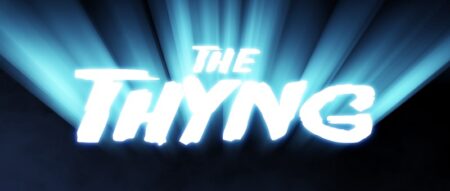写真画像からローポリ風の画像を生成するフォトショップ用プラグイン。顔のパーツやアクセサリー、アイテムなど、ディテールを潰したくない場所は予めパスを配置しておくことで、小さなポリゴンが配置されます。パスの形とポリゴンの形は無関係なので、とにかくここは細かくしたい、という場所に適当にパスを引いておく、という感じです。
ゲームや映像作品のポスターや宣伝・企画資料、ローポリキャラクターのコンセプトアート等に。



手軽にローポリ風画像を作成『Low Poly Generator』
【Low Poly Generator】の詳細はこちら(Envatoマーケット)Low Poly Generator - Photoshop Extensionを使えば、既存の画像からローポリ画像を簡単に生成できます。
印象的なローポリ画像を作成するには、元画像のディテールに応じてサイズを調整したポリゴンを配置する必要があります。たとえば人物の目の部分などは、印象的な仕上がりにするために複数の小さなポリゴンが必要になります。
このような効果を得るためには、PhotoshopやIllustratorを使って手作業で行う必要があり、経験豊富なクリエイターでも何時間もかかっていました。でも、このプラグインを使えば、Photoshopのプロになる必要も、何時間もの時間を作業に費やす必要もありません。作業は数秒から数分で完了し、プラグインが数十万個の三角形からローポリイメージを作成するためのすべてのステップを行います。販売サイトより抜粋 ※意訳
主な機能
・ローポリの被写体画像と背景画像の生成
・画像内のコンテンツ(エッジ)を検出してローポリ画像を生成
・エッジ検出の品質と画像変換の詳細度をコントロール
・画像の主要部分(顔など)にパスポイントを配置してローポリ感を強調
・ポリゴンをランダムに配置してローポリの背景を生成
・背景画像にレンダリングするポリゴン数の調整
・ポリゴン要素の色相、彩度、明度のコントロール
・ワイヤーフレームレイヤーの作成
・ベクターシェイプを使ったレンダリング
ディテールの調整
自動生成。このままでもローポリ画像としてはよくできていますが、目元や嘴(くちばし)のディテールが少し潰れています。
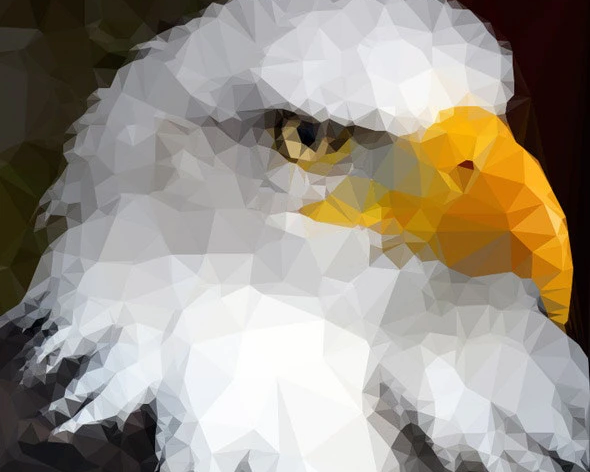
ポリゴンを小さくしたい部分にパスを配置します。パスが存在すれば良いので、細かい形の調整は必要ありません。
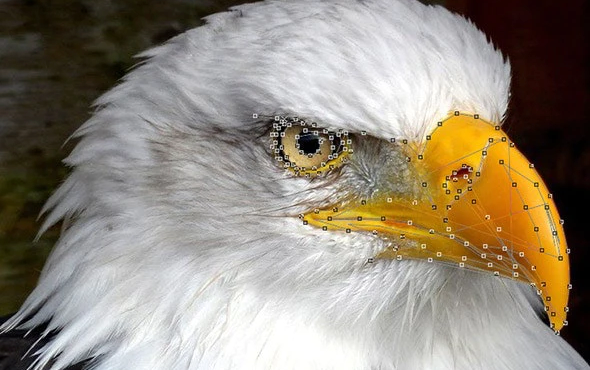
パスを配置した上で適用。目元や嘴の形がわかりやすくなりました。

単一購入
高クオリティ素材販売サイト【Envato Market】の利用方法はこちらから
素材販売サイト『エンバト・マーケット』の利用方法はこちらの記事をご参考ください。
簡単!【ENVATO MARKET】の利用方法
使い放題
素材サブスクリプションサービス【Envato Elements】の利用方法はこちらから
高品質のクリエイティブ素材が無制限に利用可能。『エンバト エレメント』の利用方法はこちらの記事をご参考ください。
ENVATO ELEMENTS完全ガイド – クリエイター必見の巨大な素材ライブラリ